-
电脑系统还原,小编告诉你怎么给电脑系统还原
- 2018-05-30 08:52:05 来源:windows10系统之家 作者:爱win10
在日常生活中,电脑宝宝就像是我们在工作上的左右手,在我们需要帮助的时候给予最大的帮助,让我们工作起来感到轻松许多。但是当电脑宝宝累了的时候,也就是我们需要给它“打针”、“吃药”的时候了。所以,接下来小编就要给你们介绍一种“药”,那就是系统还原。
小编有一百种解决电脑问题的方法,小可爱们你们相信吗?肯定不相信的吧?不相信就对了,因为我自己都不相信。哈哈~但是呢,小编还是知道一些的。那么,今天小编就来给你们说书其中的一种,那就是怎么给电脑系统还原。
首先,点”开始“,然后点“设置”,再点“更新与安全”。
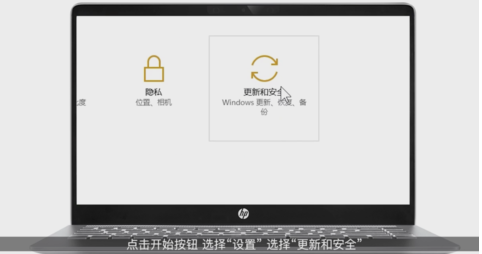
怎么系统还原系统软件图解1
点进去之后,点“恢复”,然后找到“重置此电脑”后,就点击“开始”。
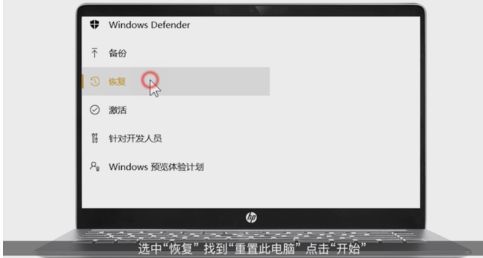
系统还原系统软件图解2
然后在系统弹窗中,根据你们个人选择好“保留我的文件”或者“删除所有内容”。
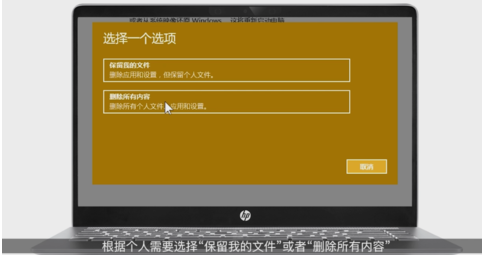
给电脑还原系统软件图解3
最后好了之后,点击“重置”就开始系统还原啦。然后等它还原好就搞定了~
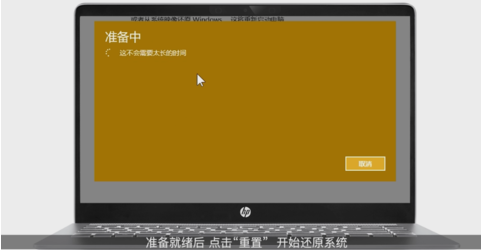
怎么系统还原系统软件图解4
是不是不难呀,那你们赶快去操作一下吧~~~
猜您喜欢
- 教你电脑如何安装系统2020-10-30
- 电脑如何重装系统win11教程2023-01-11
- 360一键装机,小编告诉你360一键装机..2018-03-10
- 平板电脑怎么重装系统2022-04-07
- 重装系统需要多少钱介绍2023-01-31
- 笔记本电脑重装windows7系统步骤..2022-11-26
相关推荐
- 好用一键重装系统使用方法介绍.. 2022-04-30
- 百度一键Root,小编告诉你百度一键root.. 2018-02-23
- win10iso镜像下载安装教程 2023-01-20
- 屌丝一键重装系统方法 2017-06-27
- 联想自带一键重装系统重装教程.. 2022-12-26
- 没u盘怎么给新电脑装系统啊.. 2022-12-10



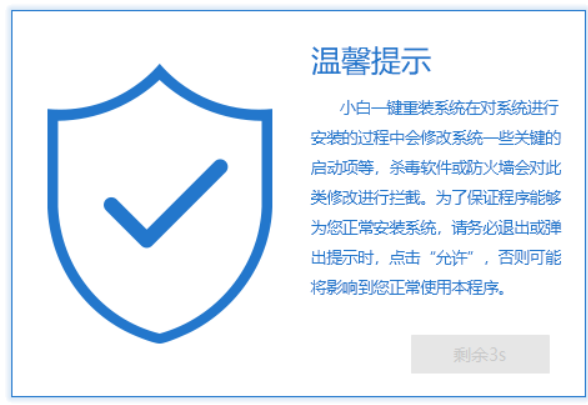
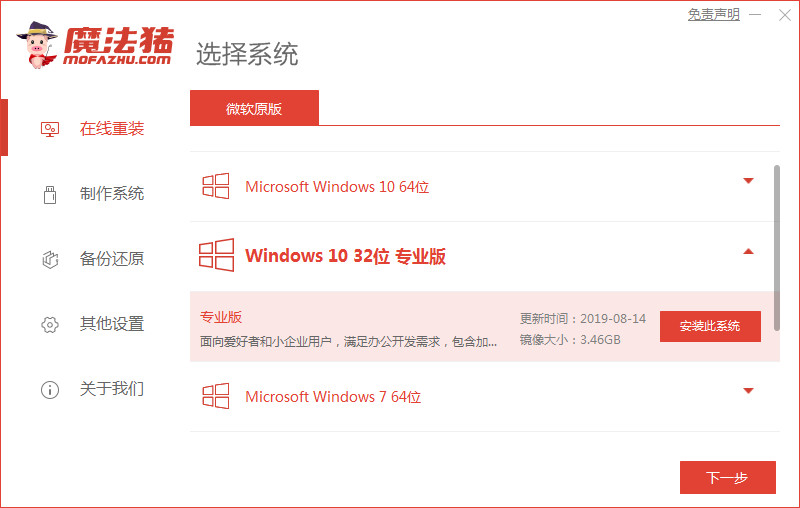
 魔法猪一健重装系统win10
魔法猪一健重装系统win10
 装机吧重装系统win10
装机吧重装系统win10
 系统之家一键重装
系统之家一键重装
 小白重装win10
小白重装win10
 深度技术win10系统下载32位企业版v201708
深度技术win10系统下载32位企业版v201708 阿尔法安全浏览器 v2.175.0官方版
阿尔法安全浏览器 v2.175.0官方版 Win10 64位简体中文专业版下载
Win10 64位简体中文专业版下载 IcoFX v2.5 中文特别版 (Icon提取设计工具)
IcoFX v2.5 中文特别版 (Icon提取设计工具) 蝴蝶浏览器 v1.4.7官方版
蝴蝶浏览器 v1.4.7官方版 小白系统Ghos
小白系统Ghos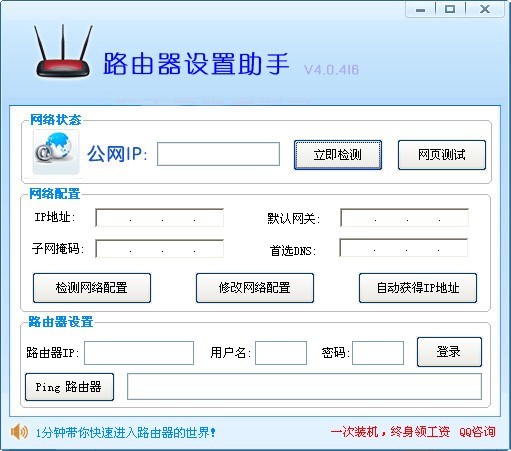 路由器设置助
路由器设置助 雨林木风win1
雨林木风win1 火狐浏览器(F
火狐浏览器(F 番茄花园Ghos
番茄花园Ghos 中铁时刻表20
中铁时刻表20 萝卜家园Win8
萝卜家园Win8 族脉家谱v3.5
族脉家谱v3.5 雨林木风win1
雨林木风win1 深度技术 gho
深度技术 gho foxmail v7.0
foxmail v7.0 粤公网安备 44130202001061号
粤公网安备 44130202001061号